
【Facebook】名前変更の簡単なやり方を画像付きでご紹介!
Contents[OPEN]
名前変更時に友達には通知されない
Facebookでは、友達がプロフィール写真などを変更した際に、それを知らせるメッセージがタイムラインに流れる仕様になっています。
しかし、名前を変更してもそのようなメッセージが流れることはありません。
もちろん通知が届くこともないため、安心して名前変更ができます。
ただし、それは、変更された名前を見て「これは誰だろう?」と思われてしまう可能性もあるということです。
少し名前の表記を変える程度ならまだしも、結婚などで名前が大きく変わった場合は特に注意が必要です。
念のため、名前を変更した旨を連絡しておくと親切でしょう。
Facebookの名前変更時に試してみたい機能
ここから紹介するのは、Facebookで名前変更する際に使える機能です。
実名登録が原則となっているFacebookですが、これらの機能を利用すればある程度自由に名前を表記できます。ぜひ試してみてください。
名前をアルファベット表記だけにする
まずは、名前をアルファベットだけで表記する方法です。
どの言語でFacebookを利用している人が見ても名前がアルファベットで表示されるため、Facebookを通して海外の人とたくさん繋がっている場合などにおすすめです。
名前をアルファベット表記だけにするには、まず先ほど紹介した方法で名前をローマ字表記に変更します。
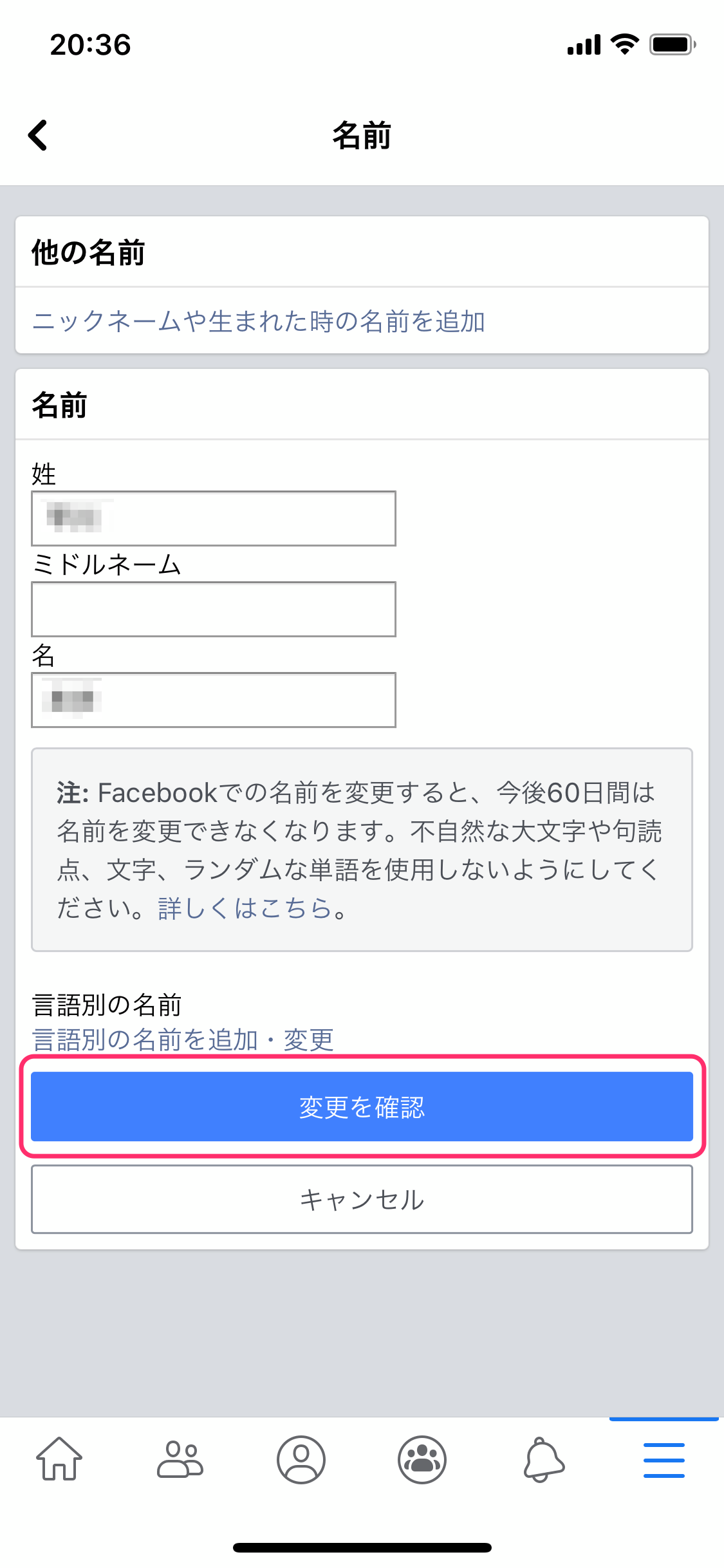
続いて、「言語別の名前を追加・変更」を開きましょう。
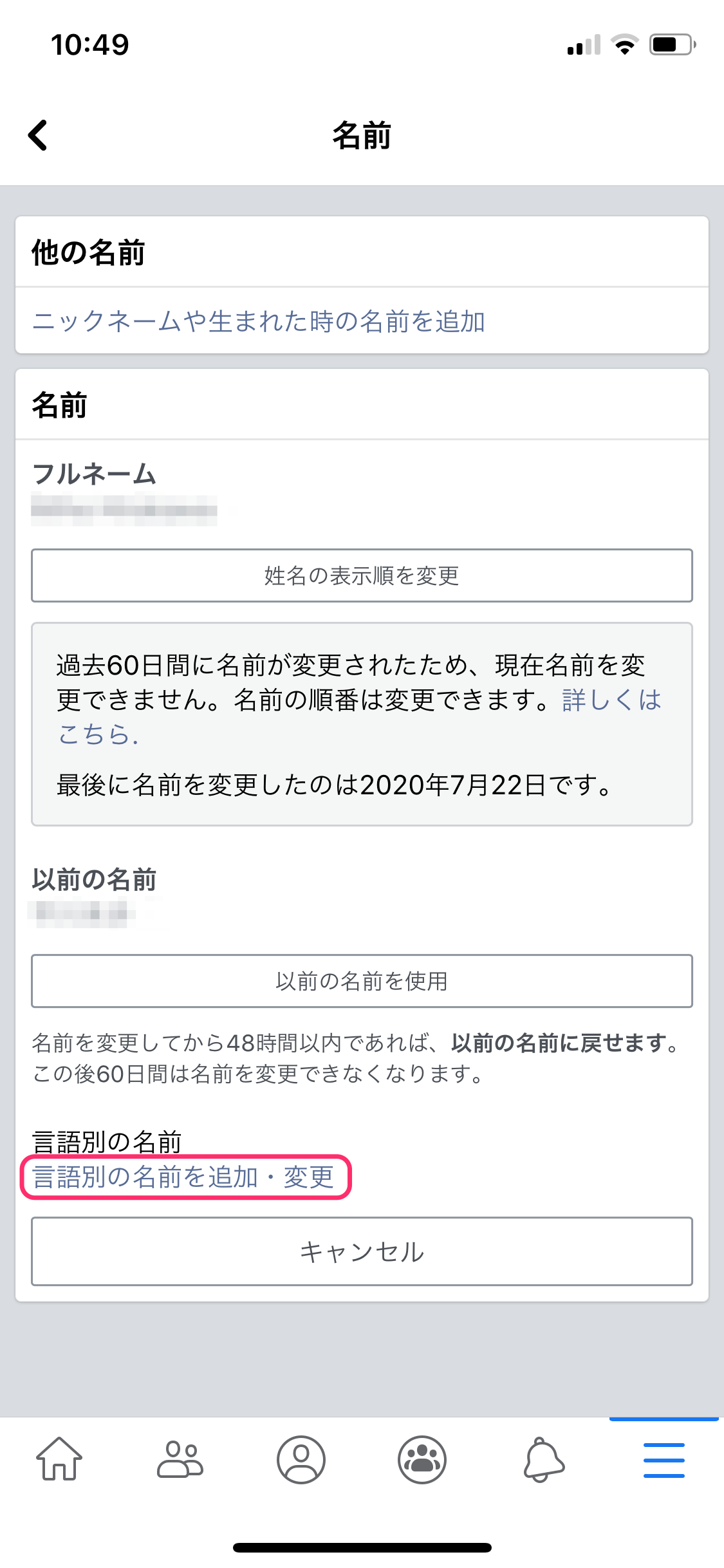
ここに名前を設定していると、日本語でFacebookを利用している人にはここで登録した日本語表記の名前が表示されます。
デフォルトでは設定されていませんが、もし設定しているならば名前を削除して空にしましょう。
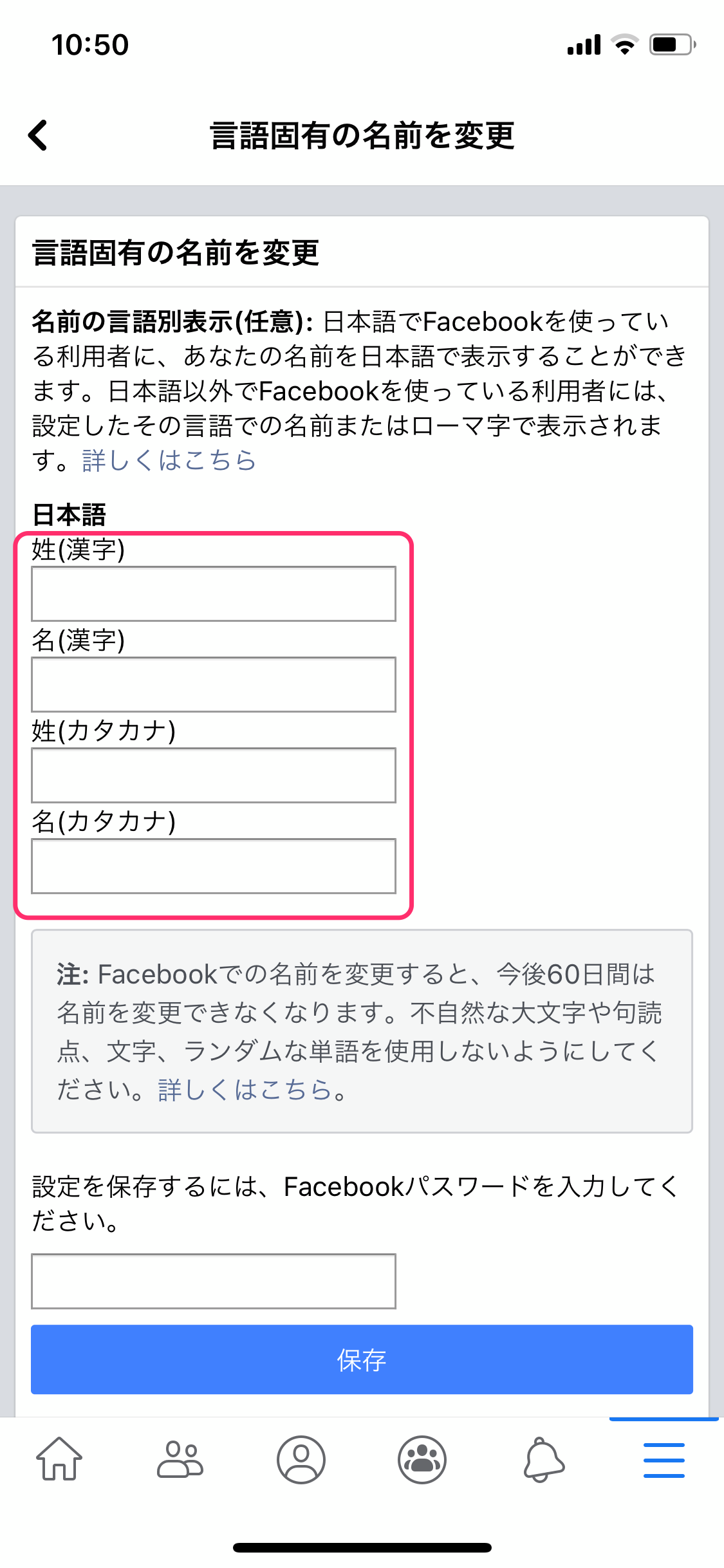
パスワードを入力して、「保存」をタップ。これで名前をアルファベット表記のみにできました。
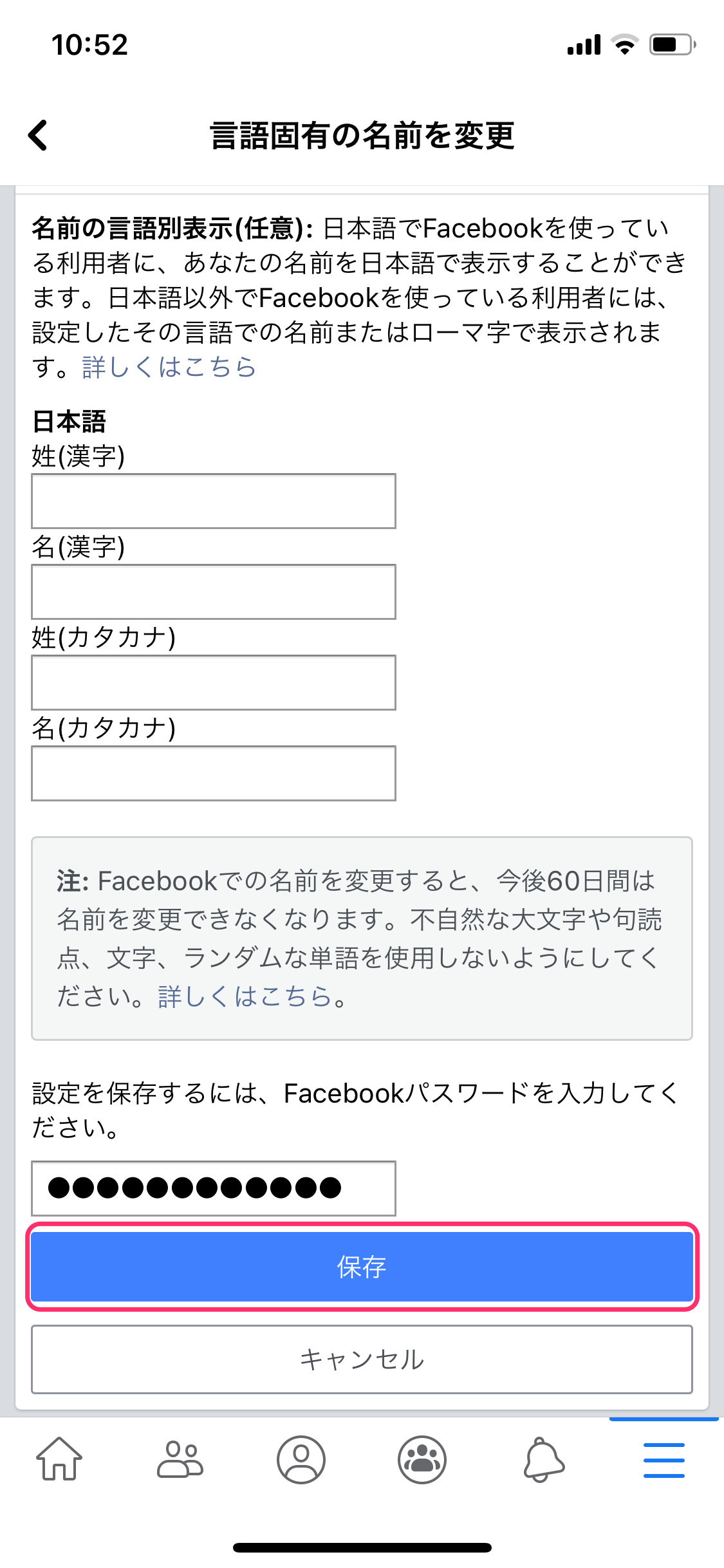
名前を日本語表記だけにする
名前をアルファベット表記だけにする方法をご紹介しましたが、逆に日本語表記だけにすることもできます。
どの国の人にも日本語表記の名前を覚えて欲しい時などに試してみましょう。
まずは名前を、日本語表記に設定します。最初に解説した手順で、姓名を日本語で入力しましょう。
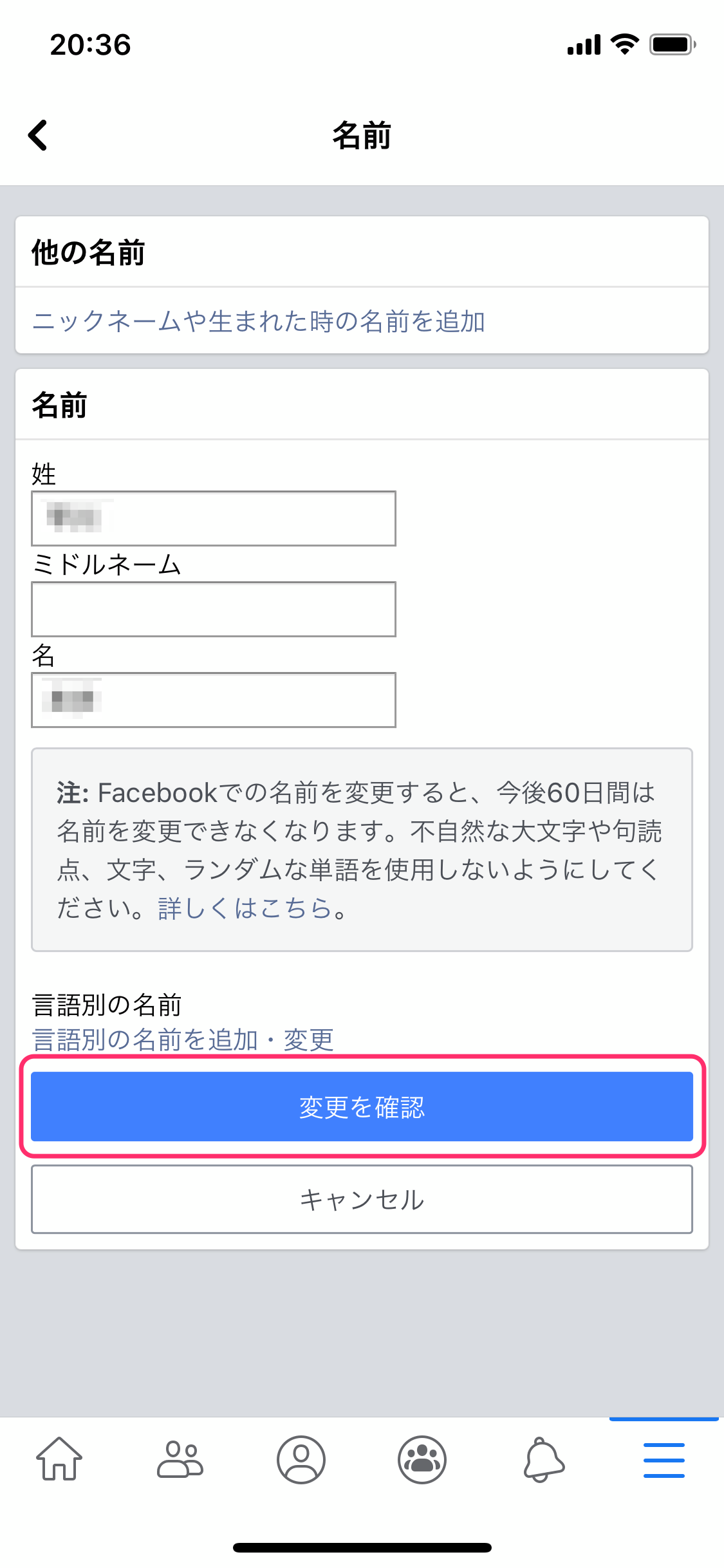
そして、アルファベット表記だけにするときと同様に「言語別の名前を追加・変更」をタップします。
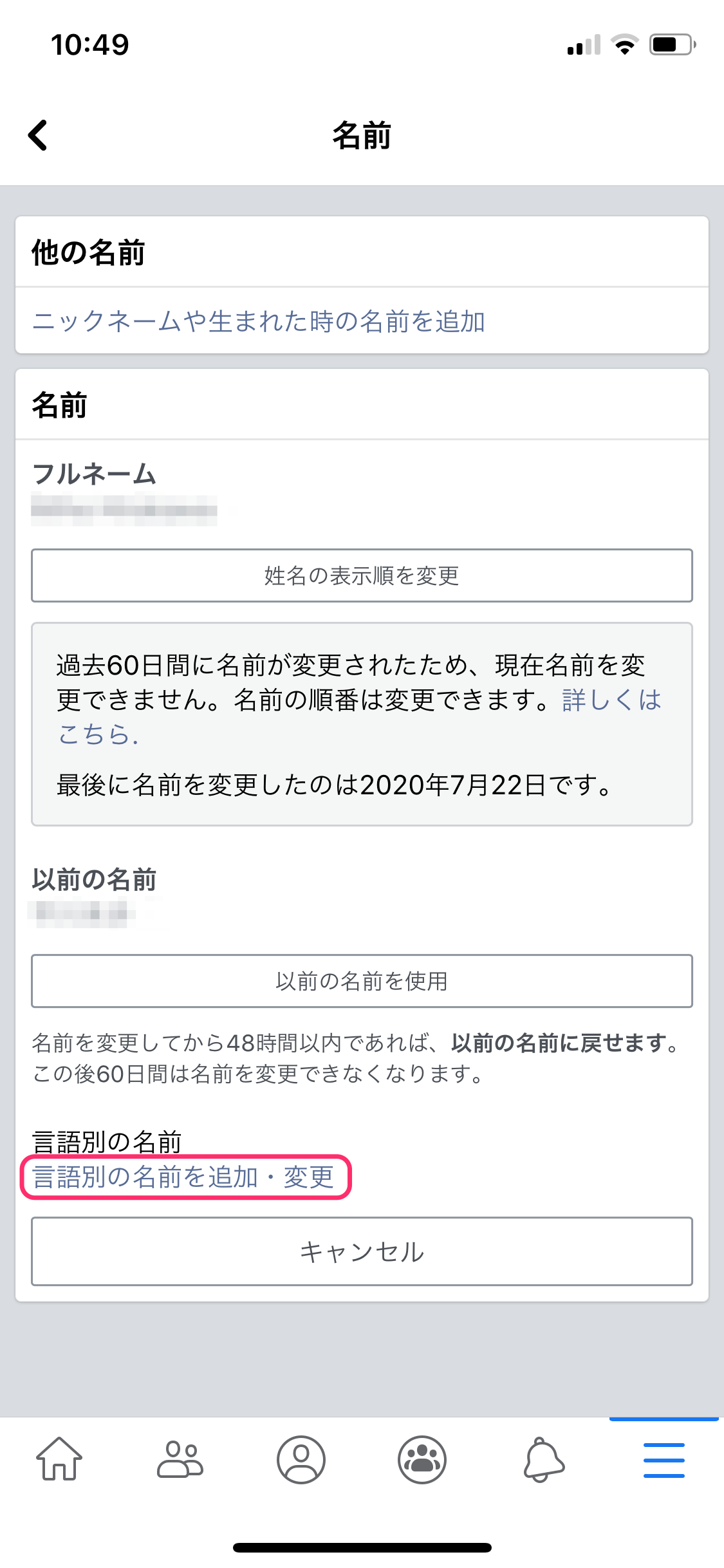
言語別の名前を削除し、空欄にしましょう。
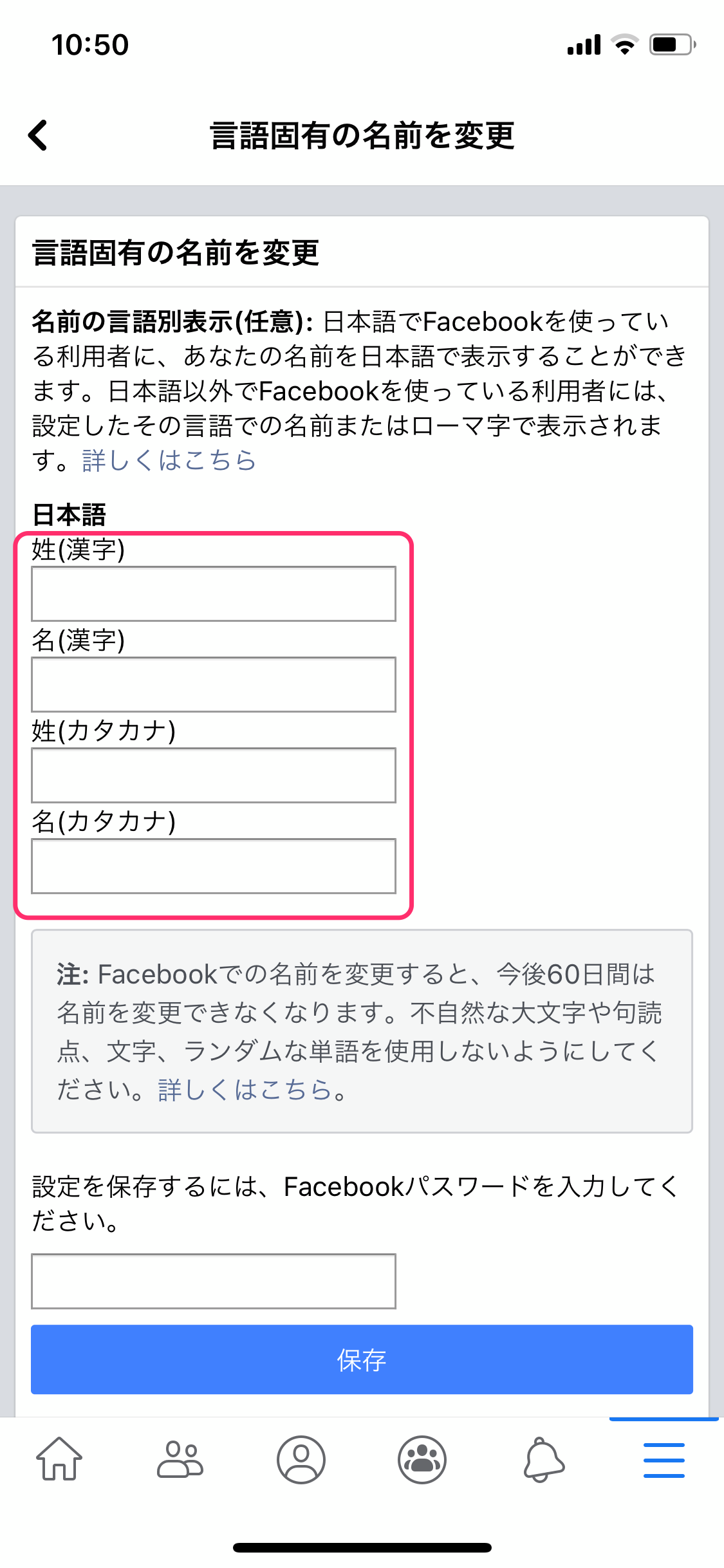
パスワードを入力して、保存します。
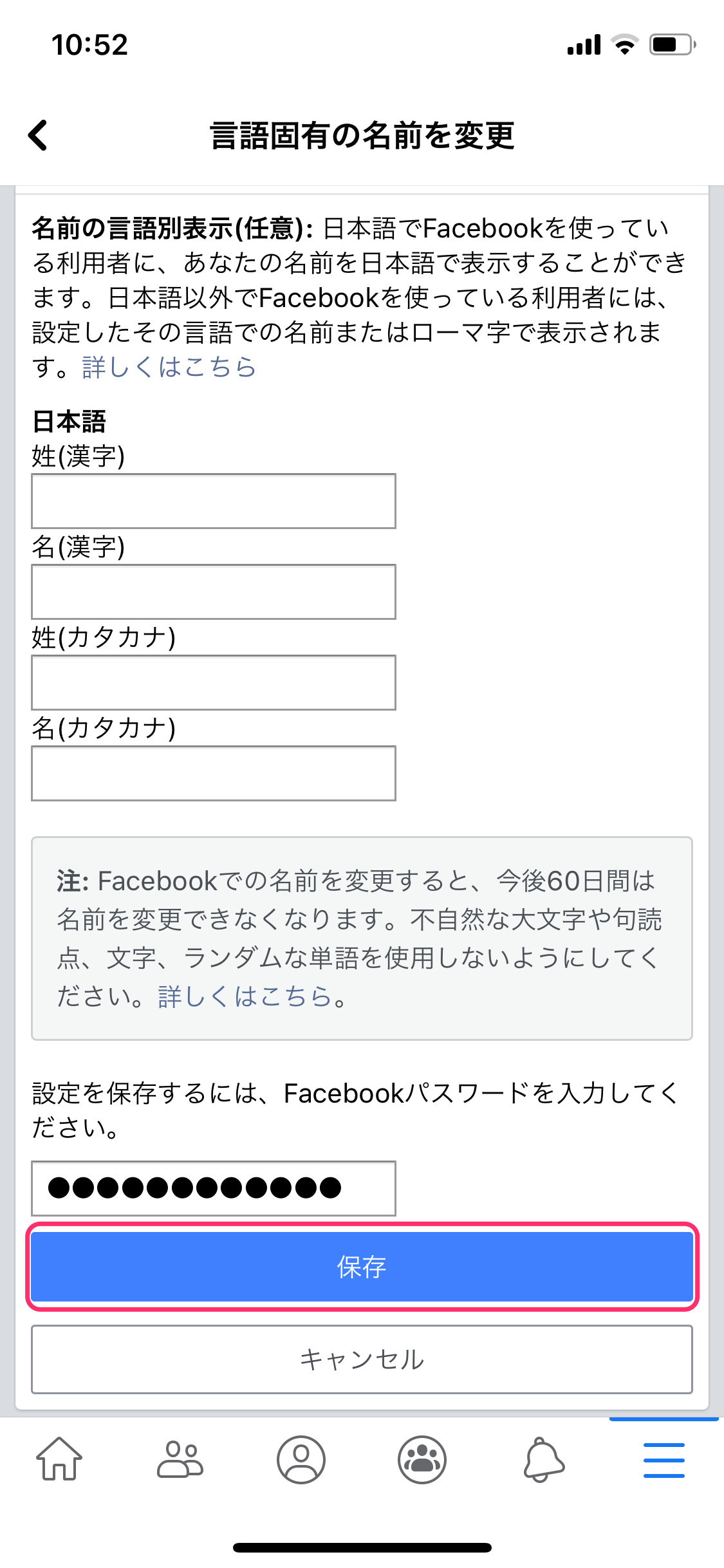
これで日本語表記のみにできました。アルファベットのみにする場合とほとんど手順は同じです。
「他の名前」を追加する
実名登録が原則のFacebookですが、「他の名前」というものを追加できます。
まずは、右下の三本線マークをタップ。

「設定とプライバシー」をタップして開きます。
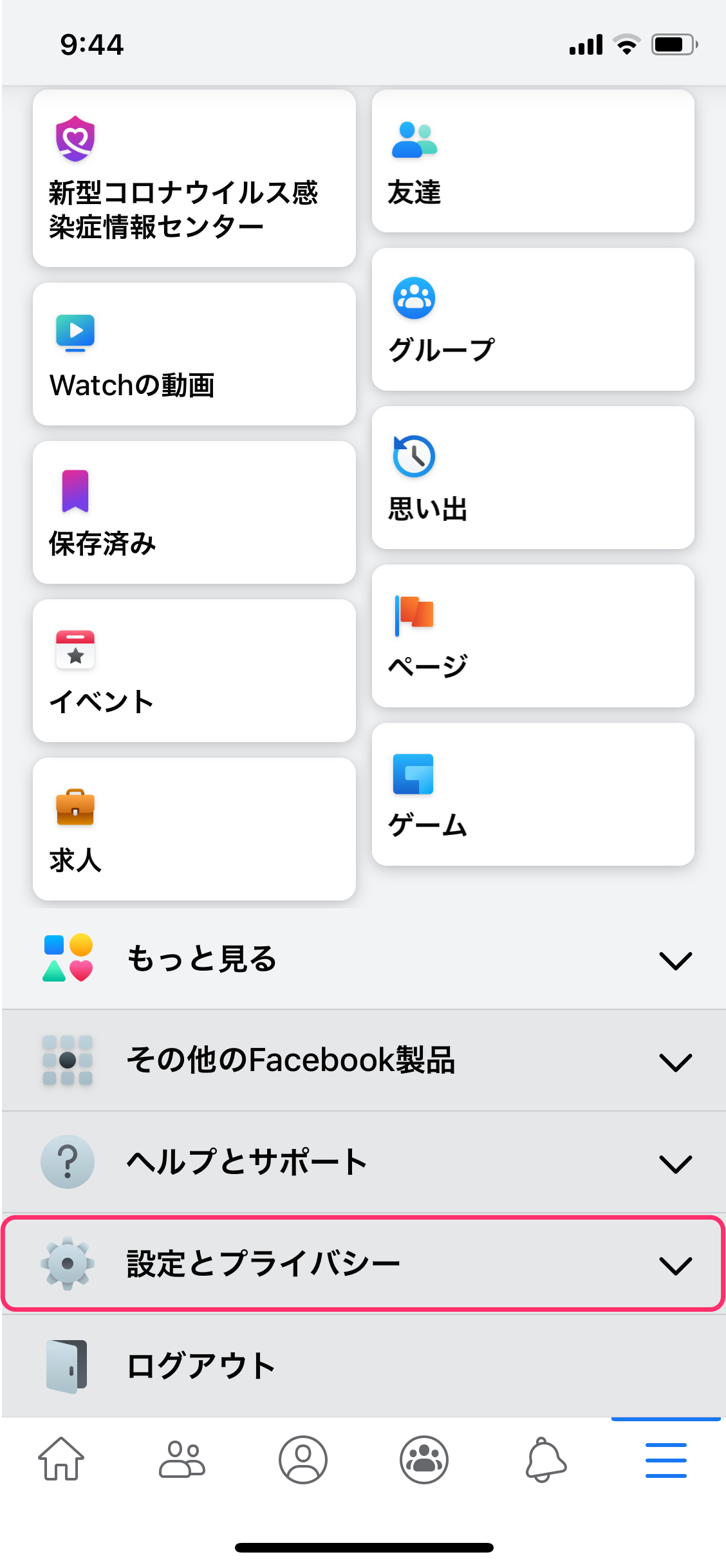
「設定」をタップします。
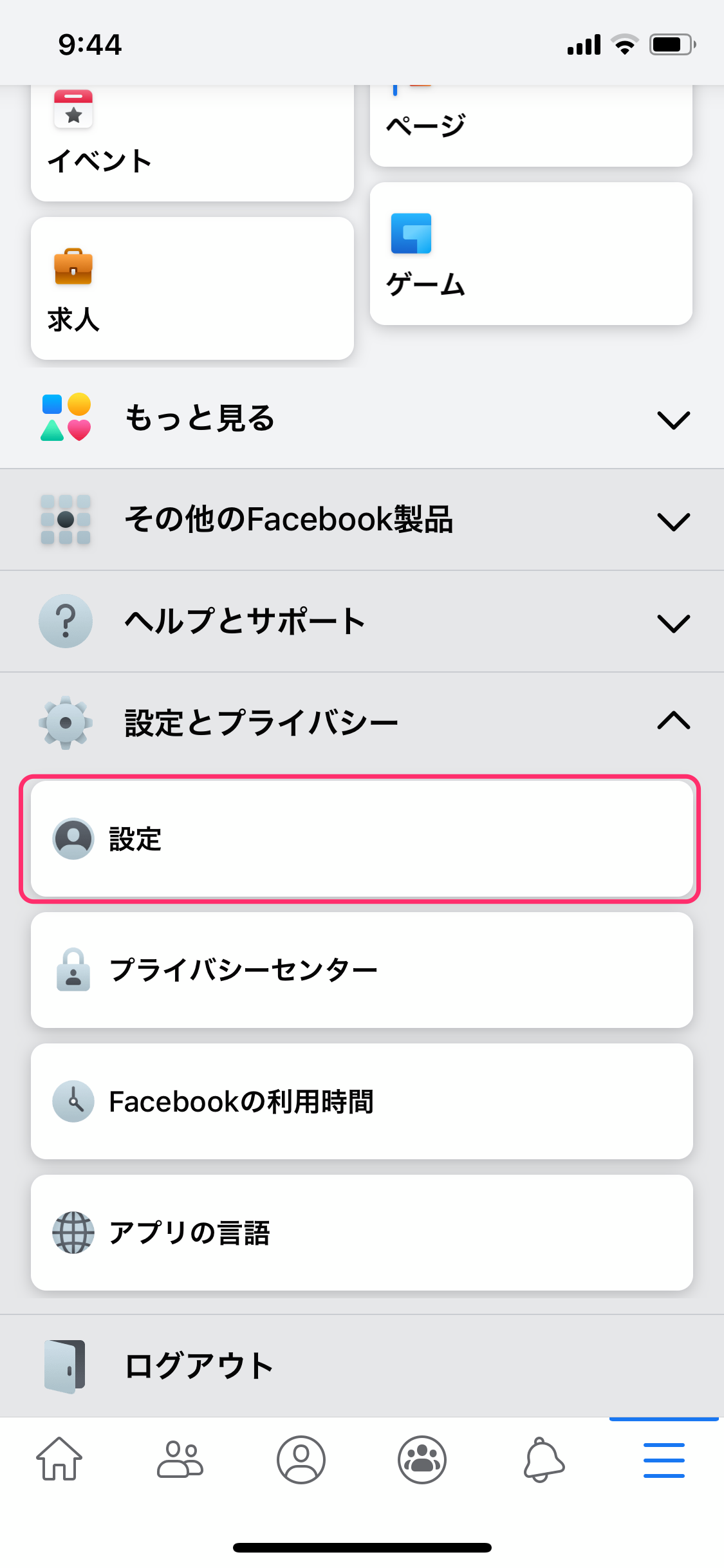
「個人の情報」を選択してください。
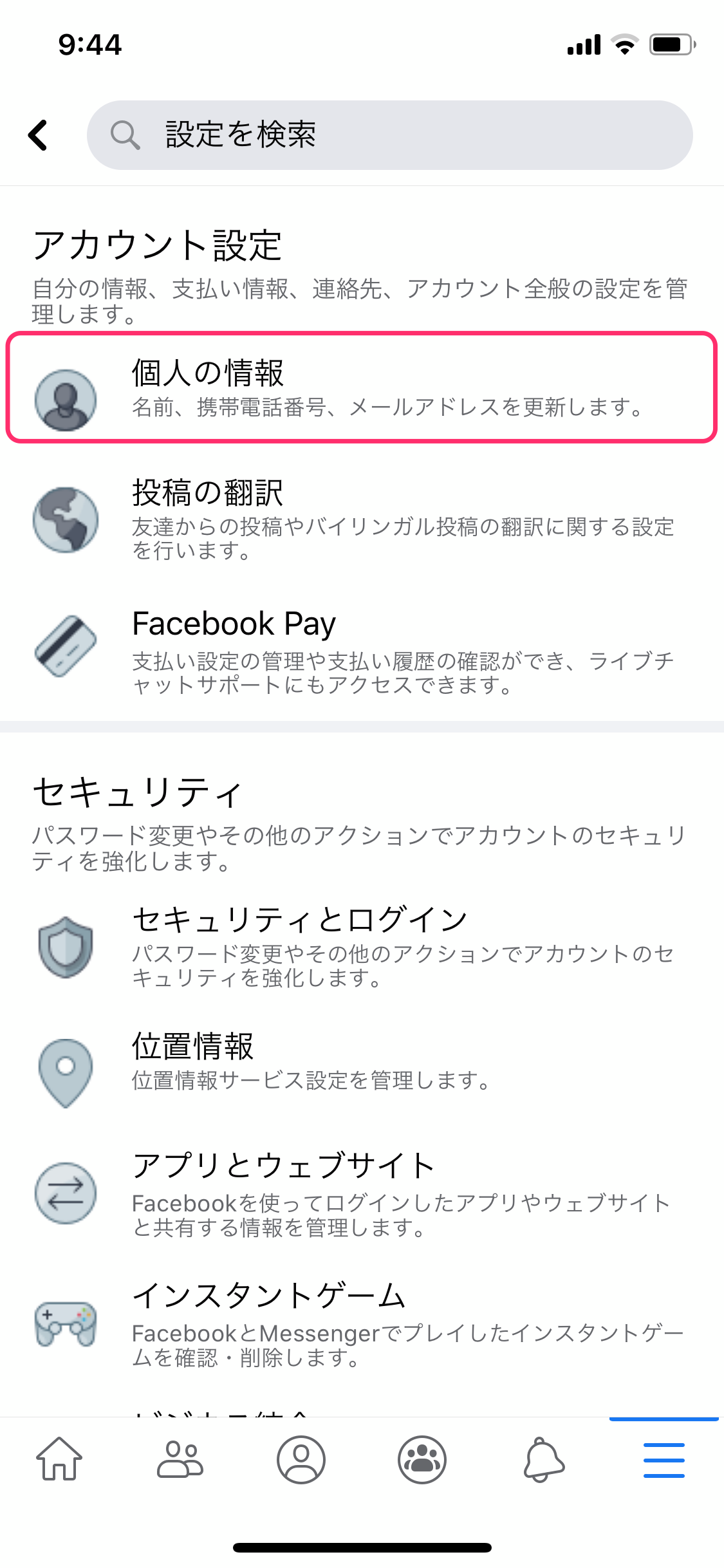
「名前」をタップしましょう。
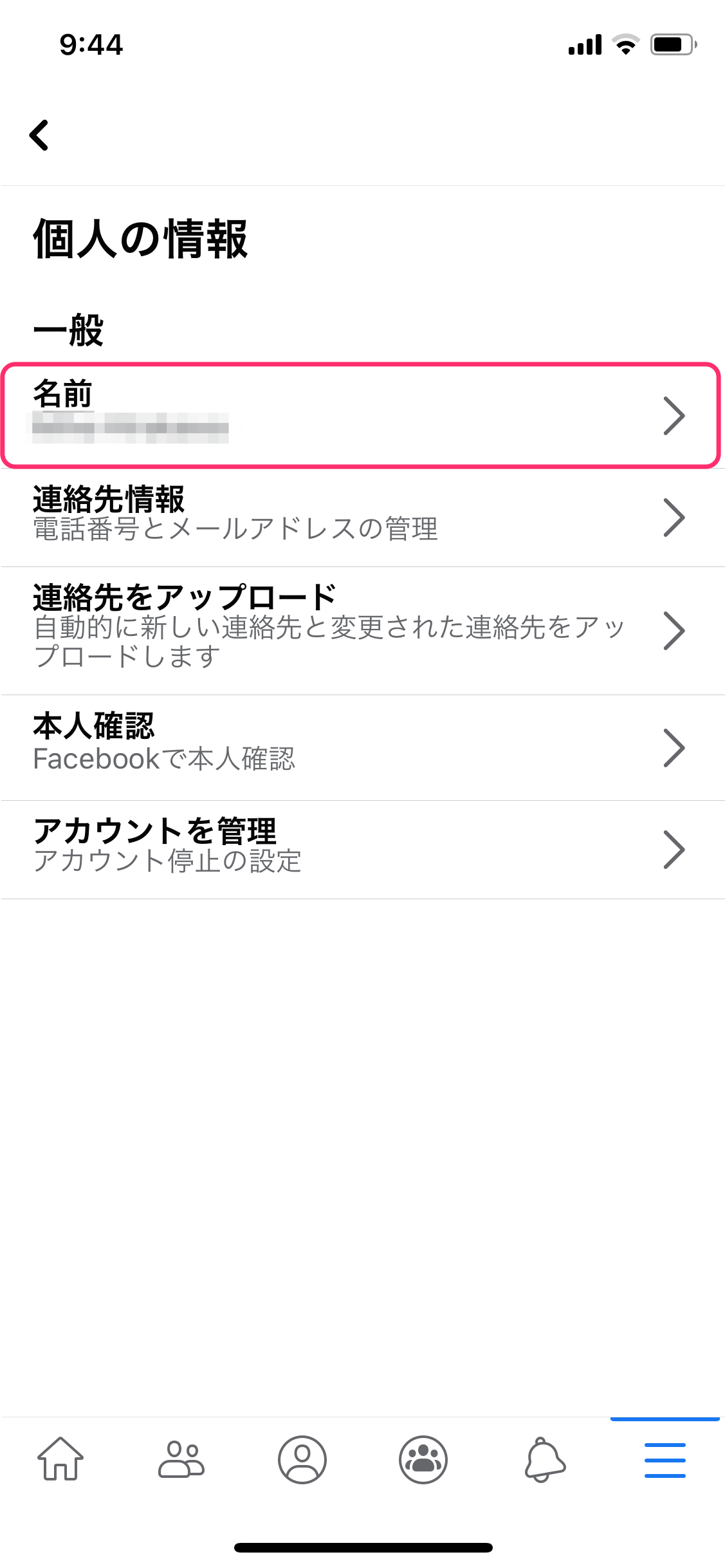
「ニックネームや生まれた時の名前を追加」をタップします。
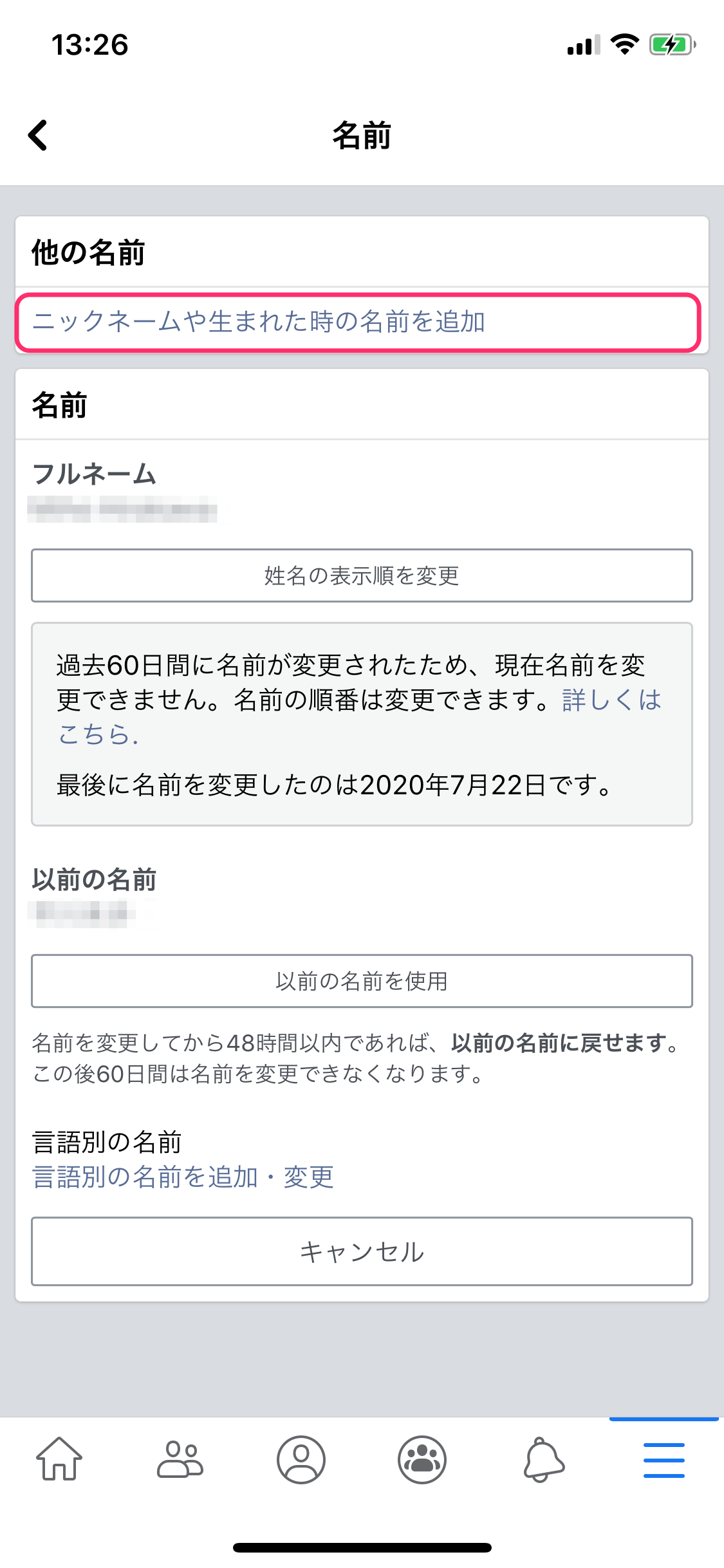
他の名前を追加できるページに移動しました。まずは追加したい名前の種類を選択します。ニックネームや旧姓などを選択できますよ。
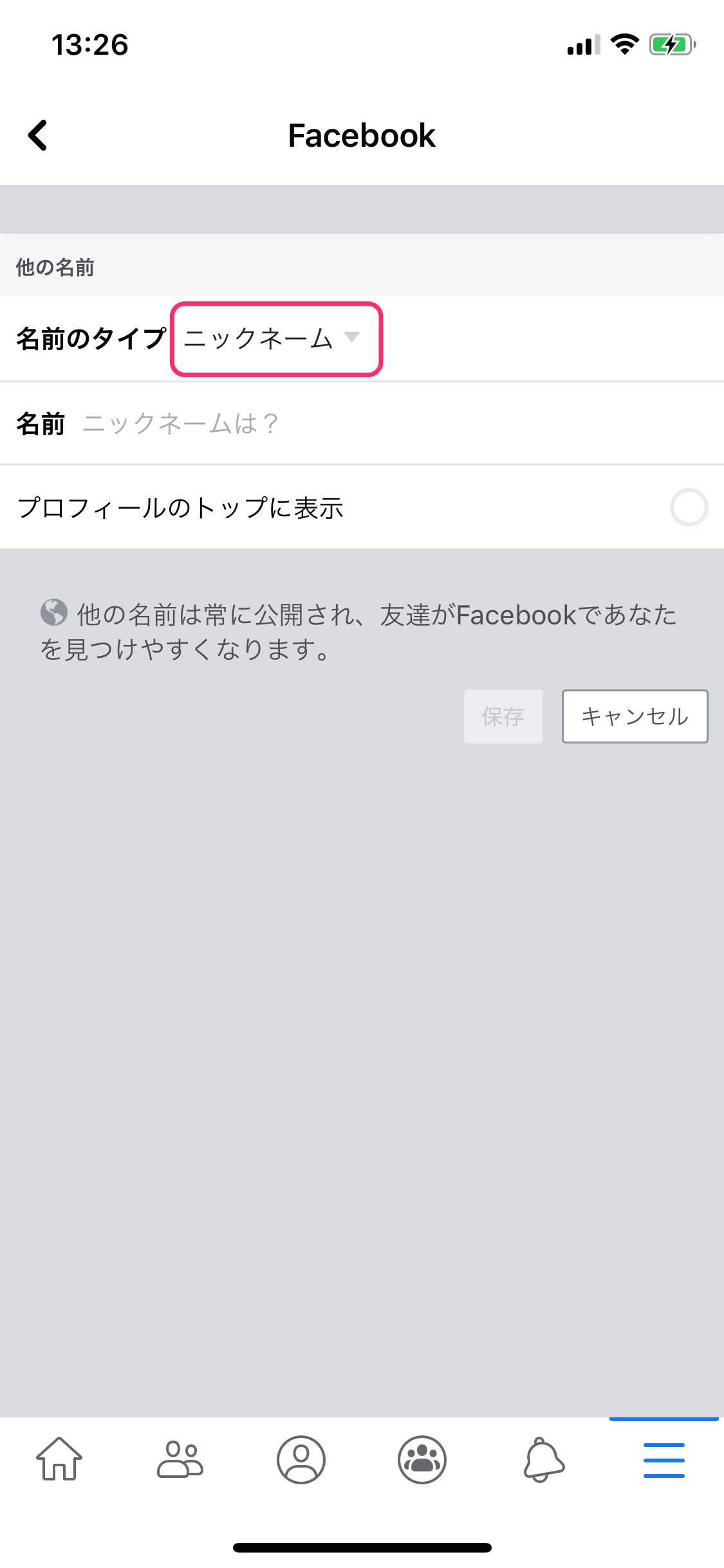
種類を選択できたら、二段目に名前を入力します。
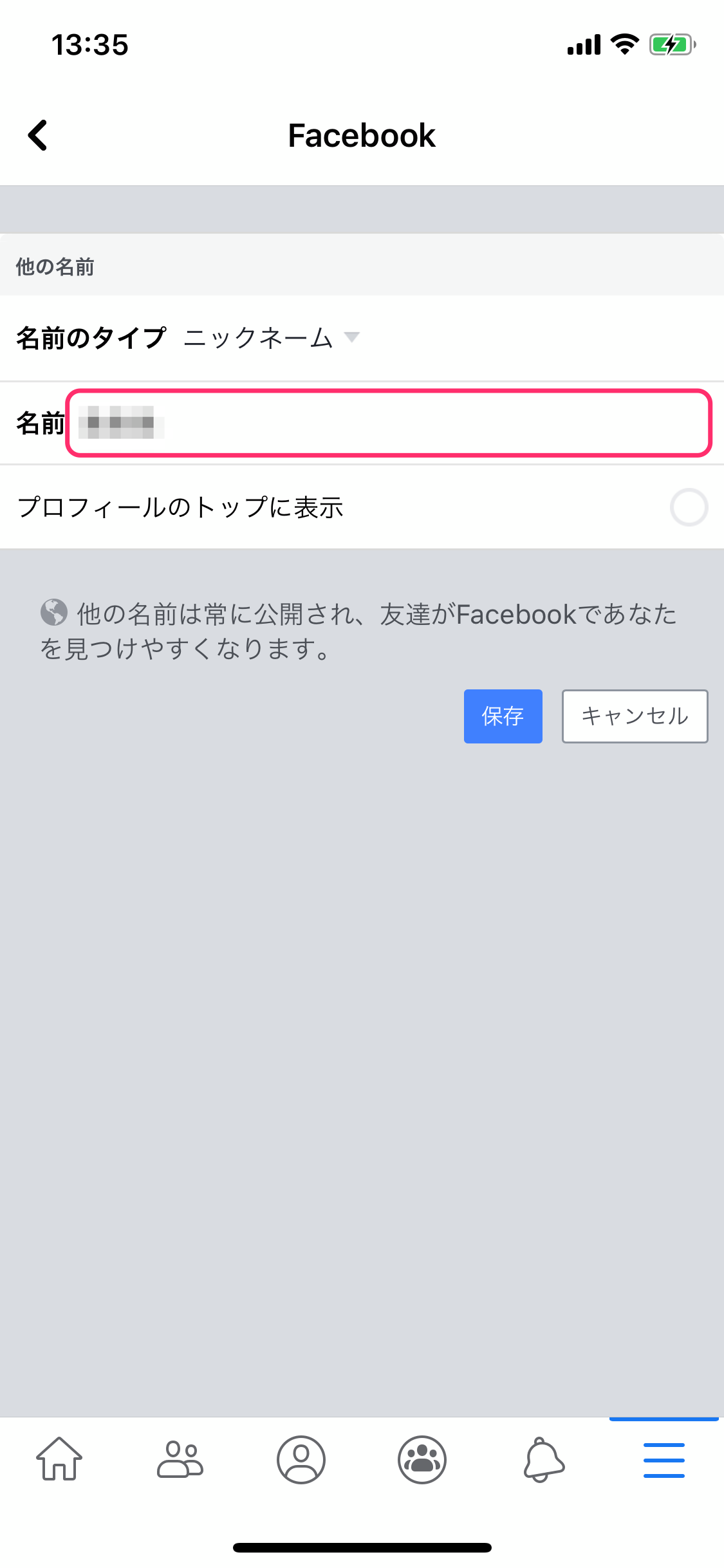
プロフィールのトップに表示するかどうかを選択。ここにチェックを入れると、「実名(他の名前)」という風に表示されます。
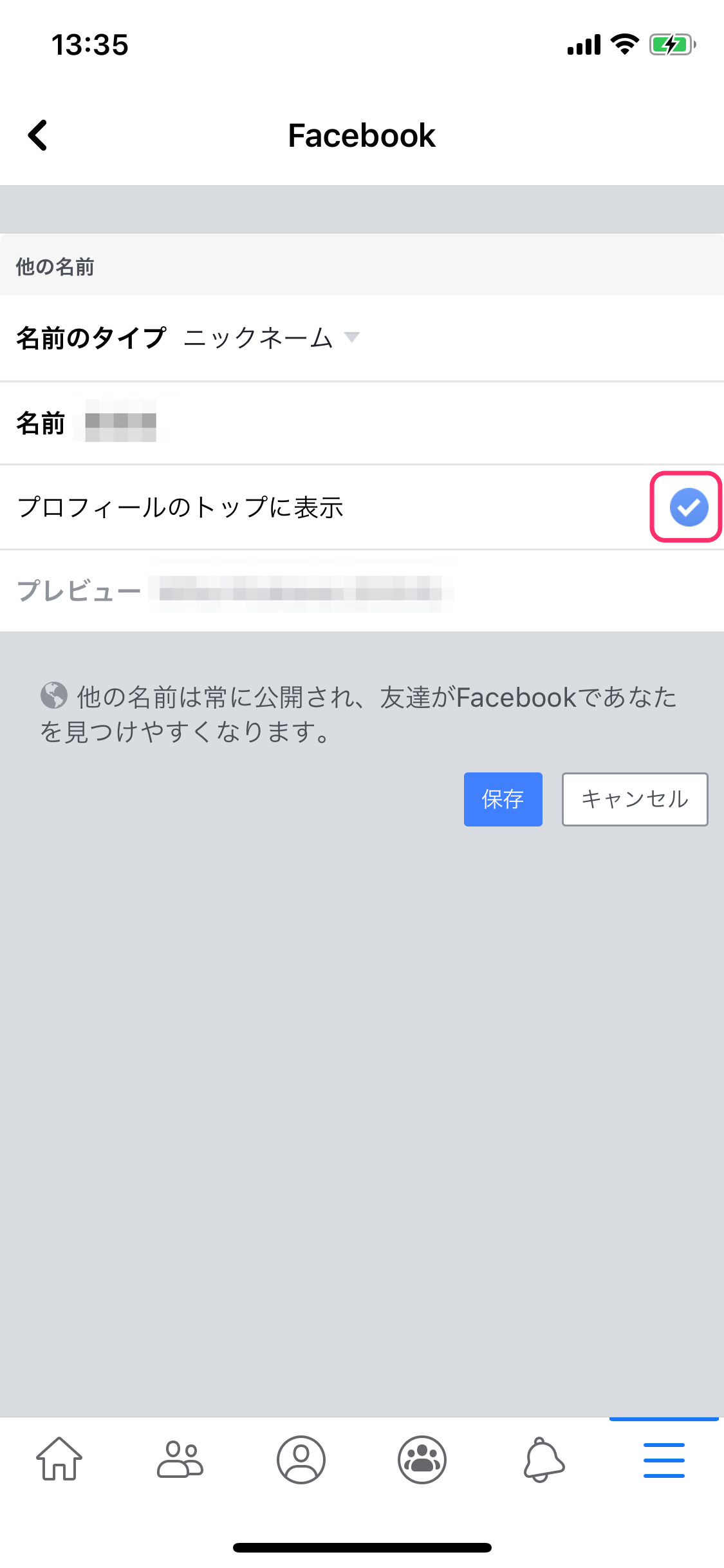
「保存」を押せば、設定完了です。
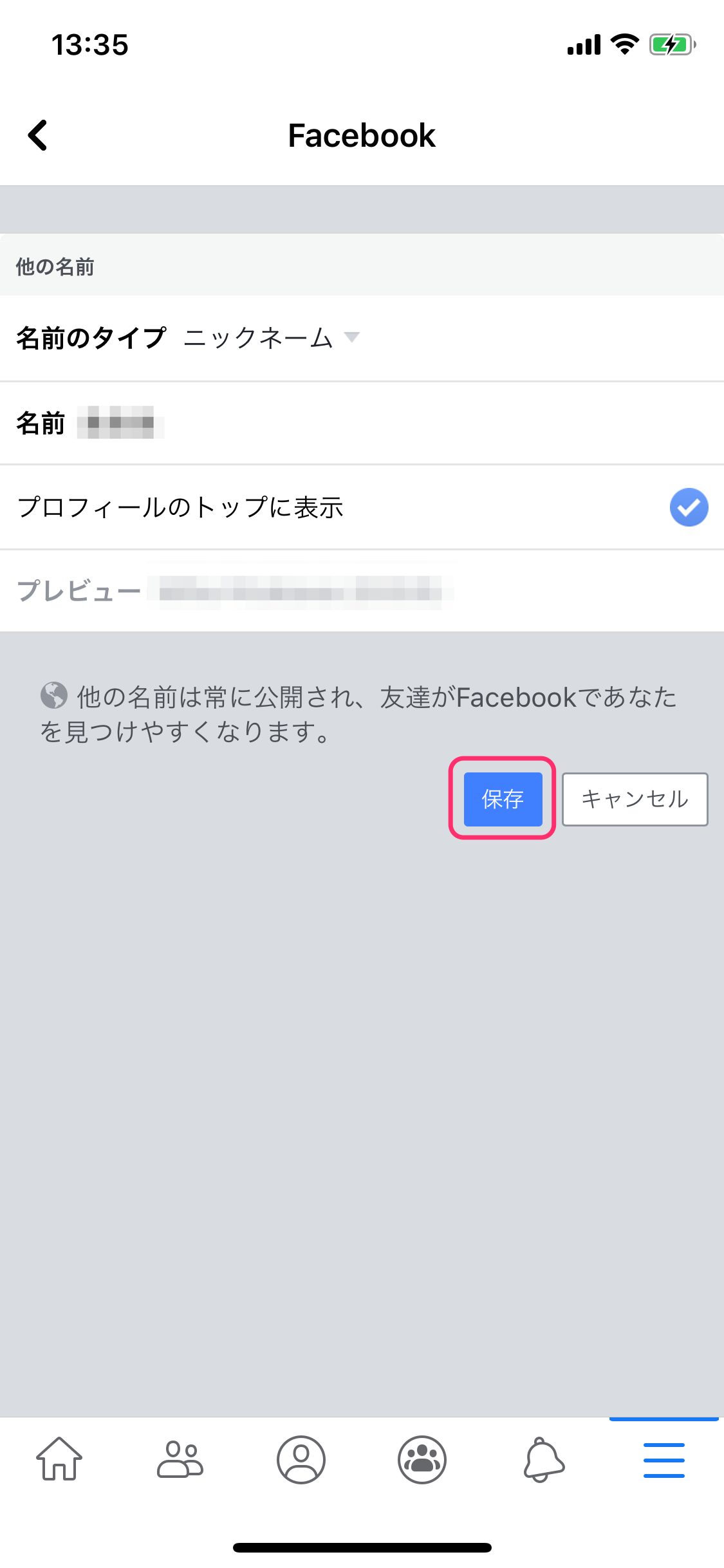
「他の名前」とは?変更の制限や通知はある?
「他の名前」では、ニックネームなど実名以外の名前を登録できます。
たとえば「結婚して実名は変わったけれど仕事では旧姓を使っている」という時には、名前は新しい実名に変更しておいて、「他の名前」に旧姓を登録しておけば大丈夫です。
旧姓の方に馴染みがある人でも、誰のことかすぐ分かります。
ポリシーで名前には登録できない職業上の肩書きなども、「他の名前」には登録可能です。
そのような名前を名乗りたい時も、「他の名前」を利用しましょう。
ただし、他の人になりすますような名前や、不快な語句は登録できません。
また、名前を変更したとき同様通知が届くことはないので、「他の名前」は気軽に変更したり追加したりできますよ。